 Wstawienie paneli przyłączy
Wstawienie paneli przyłączy
|
Narzędzie |
Zestaw narzędzi |
|
Panel przyłączy
|
Schematy |
Za pomocą tego narzędzia wstawisz panele przyłączy audio lub wideo. Panele mogą być skojarzone z modułami szafy Rack w widoku układu; zob. Tworzenie układu paneli przyłączy.
|
Tryb |
Opis |
|
Pojedyncze kliknięcie
|
W tym trybie wstawisz w miejscu kliknięcia pojedynczy panel przyłączy. |
|
Szyk liniowy
|
W tym trybie wstawisz więcej paneli przyłączy wzdłuż narysowanej linii. |
|
Wejście panelu
|
Kliknij ten tryb, aby utworzyć wejście. |
|
Wyjście panelu
|
Kliknij ten tryb, aby utworzyć wyjście. |
|
Panel |
Wybierz nazwę panelu z listy. Jeśli panel nie istnieje, utwórz nowy, wybierając opcję „Utwórz”. Wprowadź nową nazwę panelu w oknie „Dodaj nowy panel”. |
|
Port/Numer |
Zdefiniuj kombinację kodu portu i numeru (jeśli ma to zastosowanie). Pamiętaj, że wprowadzona nazwa portu powinna być unikatowa dla każdego urządzenia. Gdy nie chcesz wskazać numeru portu, wybierz z listy „---”. |
|
Złącze |
Zdefiniuj typ złącza. Na tej liście znajdują się dostępne złącza (według hierarchii ważności, tj. bez kategorii; preferowane; niestandardowe itd.). Lista jest edytowalna. Zob. Ustawienia ConnectCAD. |
Aby wstawić panel przyłączy, wykonaj następujące kroki:
Włącz narzędzie i zaznacz żądany tryb.
Na Pasku trybów wybierz typ panelu, który chcesz umieścić. Kliknij właściwy tryb.
Na rysunku kolor zielony oznacza złącze wejściowe, zaś kolor czerwony złącze wyjściowe.
Wprowadź nazwę portu, tj. przedrostek.
Zdefiniuj parametry Panel oraz Numer, wybierając właściwe wartości z listy. Utwórz nowy panel, jeśli to konieczne.
Jeśli będziesz wstawiać większą liczbę urządzeń (dla danego typu panelu), wartość numeru będzie automatycznie zwiększana.
Jeśli nie chcesz definiować numeru dla pojedynczego urządzenia, wybierz z listy opcję „---”.
Kliknij, aby wstawić obiekt na rysunku. Jeśli urządzenie zostanie podłączone do istniejącego obwodu, obwód zostanie rozdzielony.
Jeśli zaznaczysz tryb Pojedyncze kliknięcie, kliknij raz w obszarze rysunku, aby wstawić obiekt.

W trybie Szyk liniowy kliknij, aby rozpocząć wstawianie większej liczby urządzeń w określonym szyku. Przeciągnij kursor, aby wyznaczyć długość i kierunek szyku. Przytrzymaj klawisz Shift, aby ograniczyć ruch kursora w kierunku poziomym lub pionowym. Podgląd pokazuje odstępy i rozmieszczenie obiektów, zaś ruchomy pasek współrzędnych ich Liczbę. Kliknij, aby wstawić obiekty.
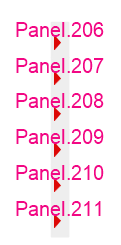
Po wstawieniu obiektu jego parametry można zmienić w palecie Info.
Kliknij, aby pokazać/ukryć parametry..Kliknij, aby pokazać/ukryć parametry..
|
Parametr |
Opis |
|
Ogólne |
|
|
Nazwa urządzenia |
W tym polu jest wyświetlona nazwa urządzenia (do wykorzystania w raportach); domyślnie jest nią przedrostek urządzenia oraz ID panelu. W przypadku powiązania panelu przyłączy z modułem szafy Rack, należy nadać urządzeniu nazwę taką, jaką ma skojarzony układ w warstwie „Rack Elevation” (np. CTP_BOX1). |
|
Symbol |
Kliknij listę rozwijaną, aby wyświetlić możliwe symbole etykiety urządzenia. W razie potrzeby można wybrać inny symbol z listy. Położenie elementów w etykiecie jest różne w zależności od symbolu. |
|
Etykieta |
Wprowadź nazwę etykiety (zwykle jest to nazwa panelu oraz numer urządzenia). |
|
Opis |
Wprowadź żądany opis, który ma zostać wyświetlony na rysunku. |
|
Producent |
Zdefiniuj nazwę producenta i modelu do celów informacyjnych (w raportach). |
|
Zapisz jako symbol |
Ten przycisk jest nieaktywny, bo nie dotyczy panelu przyłączy. |
|
Parametry fizyczne |
Zdefiniuj wymiary urządzenia (wysokość/szerokość/głębokość) w milimetrach, wymagania dotyczące zasilania w watach oraz ciężar w kilogramach. |
|
Konfiguracja |
Zaznacz opcję „Modularny”, gdy urządzenie jest modułem, który pasuje do ramy szafy Rack. |
|
Liczba slotów |
W przypadku urządzeń modułowych należy wprowadzić liczbę slotów w ramie szafy Rack. |
|
Lokalizacja |
W tej sekcji znajdują się dane o lokalizacji urządzenia w szafie Rack, jeśli zostało ono umieszczone w układzie. |
|
Kliknij ten przycisk, aby wyświetlić okno „Ustawienia panel przyłączy”. Zdefiniuj dane dla wybranego urządzenia lub większej liczby urządzeń. Typ złącza: wskaż właściwy typ (wejście lub wyjście). Panel: wybierz żądane wartości dla parametrów Panel, Port i Numer portu. Zdefiniuj kombinację kodu portu i numeru. Pamiętaj, że wprowadzona nazwa portu powinna być unikatowa dla każdego urządzenia. Ponownie ponumeruj porty: jeśli zaznaczyłeś więcej urządzeń, kliknij opcję Ponownie ponumeruj porty, a następnie wybierz z listy numer portu, który ma zostać użyty. Złącze: zdefiniuj typ złącza. Na tej liście znajdują się dostępne złącza (według hierarchii ważności). Lista jest edytowalna. Zob. Ustawienia ConnectCAD. # obwodów: zdefiniuj liczbę obwodów dla złączy wieloobwodowych. |

Potrzebujesz więcej informacji? Poproś o pomoc naszego wirtualnego asystenta Dexa! ![]()




